Entendendo as Ferramentas de Migração de CRM
Última atualização: 9 de outubro de 2024
A migração de gerenciamento de relacionamento com o cliente (CRM) requer uma boa preparação de dados para garantir o sucesso. É crucial que os dados a serem importados estejam no formato adequado para que a migração seja concluída de maneira oportuna. Uma formatação inadequada pode levar a falhas na importação, dados conflitantes e esforços adicionais para corrigir os dados. Esta é uma responsabilidade do cliente e pode levar horas de trabalho.
Este artigo fornecerá informações sobre as melhores práticas para migração de CRM.
Conteúdo do Artigo
| Teste | ✓ | |
| Essencial | ✓ | |
| Avançado | ✓ | |
| Ultimate | ✓ |
| Administradores | ✓ | |
| Gerentes de Empresa | ✓ | |
| Gerentes de Marketing | ||
| Gerentes de Vendas | ||
| Vendedores | ||
| Vendedores Jr. |
Isenções Gerais
A Ferramenta de Migração do Lead Gen & CRM foi projetada para fornecer uma transição suave de dados existentes de CRM e oportunidades de sistemas de terceiros para o Lead Gen & CRM. A ferramenta de migração de CRM foi construída usando exportações de dados do Salesforce como um arquétipo, mas foi escrita para tentar acomodar o maior número possível de CRMs. Considerando o número de CRMs — e a diversidade com que eles armazenam e exportam seus dados — a migração nem sempre será possível com a exportação inicial de dados do sistema preexistente. A integridade e validação das exportações de dados são de responsabilidade do cliente e do sistema preexistente. O Suporte do Lead Gen & CRM pode ajudar a confirmar os dados necessários e como a formatação deve ser, mas não deve ser esperado que formate os dados para você.
A falta de campos obrigatórios resultará em falha na migração. Entradas que têm valores em branco para campos obrigatórios não serão importadas. Se esses campos estiverem vinculados a outro arquivo .CSV, isso pode resultar em falha para vários registros ou até mesmo para toda a migração. Durante a migração do .CSV de contatos, o sistema tentará encontrar uma conta para um contato com base no ID da conta do CRM ou no nome da conta. Se uma não for encontrada, uma nova conta será criada usando o nome da conta ou o ID da conta do CRM, o que for usado no .CSV de contatos. Se você incluiu campos personalizados no cabeçalho da coluna do seu .CSV que não foram criados no Lead Gen & CRM, o conteúdo desses campos não será importado. Certifique-se de criar seus campos personalizados no Lead Gen & CRM antes de importar um .CSV contendo campos personalizados, para que o conteúdo tenha um destino em Lead Gen & CRM.
Pipelines e Estágios de Pipeline
Ao importar oportunidades durante uma Migração de CRM, você pode especificar o estágio do pipeline para a oportunidade. Antes de importar, você deve criar seu pipeline e seus respectivos estágios de pipeline no Lead Gen & CRM. Isso ajuda a garantir que as oportunidades sejam categorizadas e importadas tanto para o estágio quanto para o pipeline corretos durante a importação.
Sincronização e Migração do Salesforce
O Salesforce oferece dois métodos principais para exportação:
- Exportação Padrão
- Exportação com Relatórios Avançados
Exporte dados do Salesforce usando a Exportação Padrão. O Salesforce possui um campo chamado ID do CRM do Salesforce, que tem dezoito caracteres de comprimento. No entanto, ao exportar dados usando Relatórios Avançados, apenas quinze caracteres aparecem (os três últimos são truncados). Se você importar dados recebidos de Relatórios Avançados, os IDs de CRM truncados criarão duplicatas, resultando em dados desalinhados tanto para Contas quanto para Oportunidades — e possivelmente outros registros. Além disso, ao configurar a sincronização com o Salesforce e o Lead Gen & CRM após migrar uma exportação de Relatórios Avançados, registros duplicados serão criados na sua plataforma a partir da sincronização também.
Isso ocorre porque o ID do CRM do Salesforce (que é o identificador único para contatos) diferirá entre os contatos anteriormente importados (quinze caracteres) e os contatos sincronizados a partir de agora (dezoito caracteres). Ao exportar dados do Salesforce usando a Exportação Padrão, você reduzirá o risco de redundância para múltiplos contatos.
Ocasionalmente, quando os usuários exportam seus dados do Salesforce, o código alfanumérico 000000000000000AAA aparecerá. Se esse código for migrado para o Lead Gen & CRM como um ID de conta no .CSV de contatos do Salesforce, 000000000000000AAA aparecerá para os nomes das empresas de todos os contatos. Esteja ciente de que 000000000000000AAA é uma chave vazia no Salesforce.
Baixando Informações do Salesforce
Para baixar suas informações do Salesforce, faça o seguinte:
- Abra uma nova aba no seu navegador.
- Faça login no Salesforce nessa aba do navegador.
- Navegue até Configuração.
- Selecione Gerenciamento de Dados.
- Clique em Exportar Dados.
- Clique em Exportar Agora.
- Selecione os seguintes parâmetros:
- Conta
- Campanha
- Membro da Campanha
- Contato
- Lead
- Nota
- Oportunidade
- Usuário
Melhores Práticas
Ao usar a Ferramenta de Migração de CRM, considere o seguinte:
- Os arquivos .CSV devem ser codificados em UTF-8, e não em ASCII.
- Esforce-se para ter .CSVs limpos, sem colunas extras e desnecessárias. É fácil cometer erros com esses campos extras bagunçando a interface.
- IDs de CRM são tipicamente alfanuméricos, mas IDs que são exclusivamente inteiros também funcionarão.
- Tenha uma conversa com o Suporte do Lead Gen & CRM antes de iniciar o processo de Migração de CRM. Eles podem revisar seus CSVs antes da importação para garantir que todos os campos necessários estejam em ordem.
- Faça uma anotação da hora da sua importação. No caso de dados daquela importação específica precisarem ser completamente apagados, ter esse carimbo de data/hora ajudará a Equipe de Suporte a atender a esse pedido de forma oportuna.
Perguntas Frequentes
P: Meu sistema não possui campos separados de Primeiro Nome e Último Nome. Eu só tenho um campo Nome que contém um nome completo. Por quê?
R: Primeiro Nome e Último Nome são campos obrigatórios e devem ser separados. Você pode separar uma coluna de nome completo em duas colunas separadas usando a função Texto para Colunas do Excel.
P: Meu sistema não usa um ID de CRM. O que eu faço?
R: IDs de CRM são valores numéricos atribuídos a leads, contas e oportunidades. Esses valores são usados como um identificador único em sistemas como o Salesforce. Se você não tiver valores fornecidos pelo seu CRM, você pode simplesmente numerar seus leads em ordem crescente. Para informações sobre como realizar essa função, consulte este artigo de suporte do Excel.
P: Por que eu não tenho um ponto de contato para uma ou mais das minhas oportunidades?
R: Este é um campo obrigatório. O Lead Gen & CRM requer valores para todas as oportunidades. Oportunidades que não têm um contato associado falharão na importação. Se você não tiver um ponto de contato apropriado, um deve ser criado (ou fornecer um espaço reservado) antes da importação.
P: Quando eu tenho um valor definido como $1,000, isso causa um erro na importação. Por quê?
R: Você não pode ter vírgulas em nenhum campo de valor em dólar. O .CSV reconhecerá isso como um ponto final para os dados. Para resolver o problema, o valor deve ser definido sem vírgulas como 1000.
| P: Eu não tenho campos separados para Fechado e Ganho. Eu tenho um campo chamado Status que inclui Aberto, Fechado Ganho ou Fechado Perdido. Por quê? R: Este campo precisa ser separado em dois campos: Foi Ganho e Está Fechado. Ambos os campos podem ter um valor de 1 (Verdadeiro) ou 0 (Falso). |
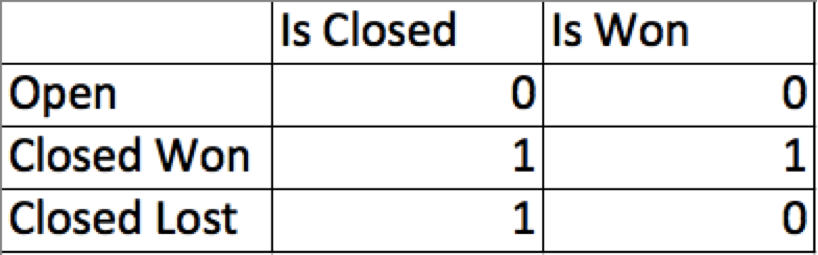 |